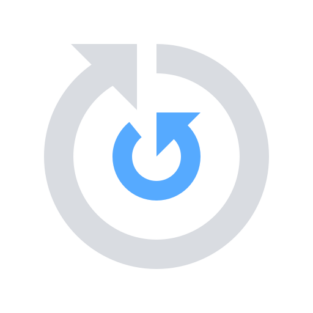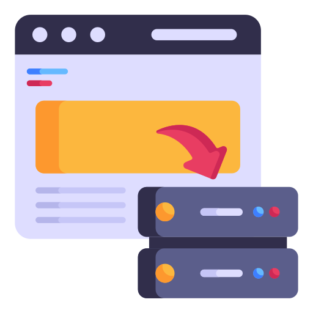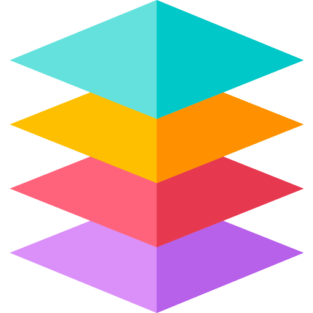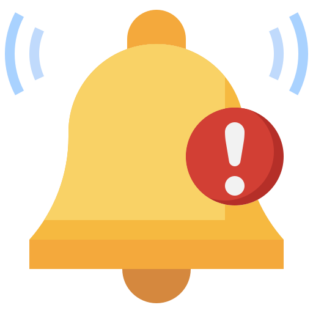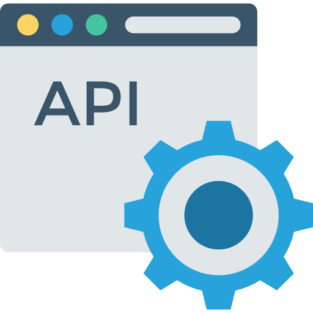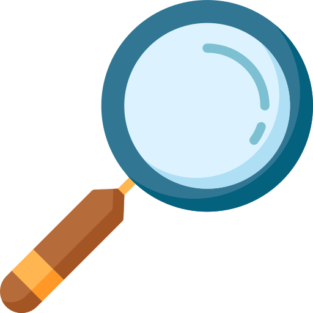Se você está começando no Django, com certeza deve estar querendo aprender como iniciar um novo projeto. E por que não dizer, qual é a forma correta de iniciar um projeto no Django?
Sendo assim, neste tutorial, vou te explicar de forma simples quais são os passos necessários para configurar um novo projeto Django, do início ao fim.
Se você está começando na programação, não se preocupe. Talvez você se perca aqui ou ali no processo de configuração, mas, repetindo os passos que vou te mostrar, verá que não é tão difícil assim.
Tecnologias necessarias para criar o projeto
Para iniciar a configuração do projeto sera necessario as seguintes tecnologias para você iniciar a configuração do projeto usando django.
- Ter o python instalado na sua maquina.
- Ter um IDE como o VSCode ou Pycharm para facilitar a configuração do projeto.
Certifique-se de que o Python esteja instalado na sua máquina. Agora, não é necessário usar especificamente o VSCode ou o PyCharm para configurar o projeto. Esses são os IDEs mais utilizados para essa configuração, mas fique à vontade para usar qualquer IDE de sua preferência.
Iniciando a configuração
Antes de iniciar o projeto, a primeira coisa que eu indicaria você fazer é checar se o python realmente esta instalado na sua maquina.
Com isso, abra o terminal do seu sistema operacional, como o bash do linux ou o powershel do windows e adicione a palavra “python” na mesma:
O Windows PowerShell
Copyright (C) Microsoft Corporation. Todos os direitos reservados.
Instale o PowerShell mais recente para obter novos recursos e aprimoramentos! https://aka.ms/PSWindows
PS C:\Users\User> Python
Python 3.10.11 (tags/v3.10.11:7d4cc5a, Apr 5 2023, 00:38:17) [MSC v.1929 64 bit (AMD64)] on win32
Type "help", "copyright", "credits" or "license" for more information.
>>>Caso ao adicionar a palavra chave “python” os valores acima aparecer ja podemos iniciar a configuração.
Iniciando o projeto
Ja no seu terminal, use o comando “mkdir” que significa (make a directory) para criar uma nova pasta onde você mais preferir adicionando o nome da pasta onde ficara o projeto django:
PS C:\Users\User\desktop\software_projects> mkdir projeto_de_configuração
Diretório: C:\Users\User\desktop\software_projects
Mode LastWriteTime Length Name
---- ------------- ------ ----
d----- 26/06/2024 02:08 projeto_de_configuraçãoNo caso acima eu coloquei o nome da pasta como “projeto_de_configuração”. Ao criar a pasta, entre na mesma usando o comando “cd <nome_da_pasta_que_voce_colocou>”:
PS C:\Users\User\desktop\software_projects> cd projeto_de_configuração
PS C:\Users\User\desktop\software_projects\projeto_de_configuração> Se você seguiu os passos corretamente, verá que, no terminal, o nome da pasta aparecerá, indicando que você está dentro da pasta correta.
Muito bem! Já que estamos na pasta, podemos abri-la usando o comando code . para abrir o projeto no VSCode (caso você tenha o VSCode instalado, claro).
Se você instalou o VSCode, basta digitar o comando code . no terminal (estando dentro da pasta), e ela será aberta automaticamente no VSCode.
Você pode usar esta postagem para configurar o seu VScode com este comando
Ao abrir o VSCode, você verá o editor completamente vazio (sem os quadrados e números, inicialmente).
Para verificar se você está realmente dentro do projeto, o nome dele aparecerá em diferentes partes do VSCode. Por exemplo, no quadrado número 1, você verá a representação do que está dentro da pasta “projeto_de_configuração”.
No quadrado número 2, será exibido o espaço onde faremos a edição do código selecionado no quadrado número 1. E, finalmente, o quadrado número 3 representa o terminal, que utilizaremos para adicionar os comandos necessários para instalar o Django dentro da pasta que criamos anteriormente.

Criando o ambiente virtual para o projeto
Antes de adicionar os comandos para criar o projeto Django, será necessário criarmos um ambiente virtual.
Você deve estar se perguntando: o que é um ambiente virtual no Python?
Basicamente, um ambiente virtual permite criar um ambiente Python isolado, separado do Python principal instalado na sua máquina.
Por exemplo, ao instalar o Python na sua máquina, ele estará “limpo”, sem nenhuma biblioteca adicional. Com isso, você poderá utilizá-lo para criar outros ambientes sem causar nenhum efeito colateral no sistema ou em outros projetos.
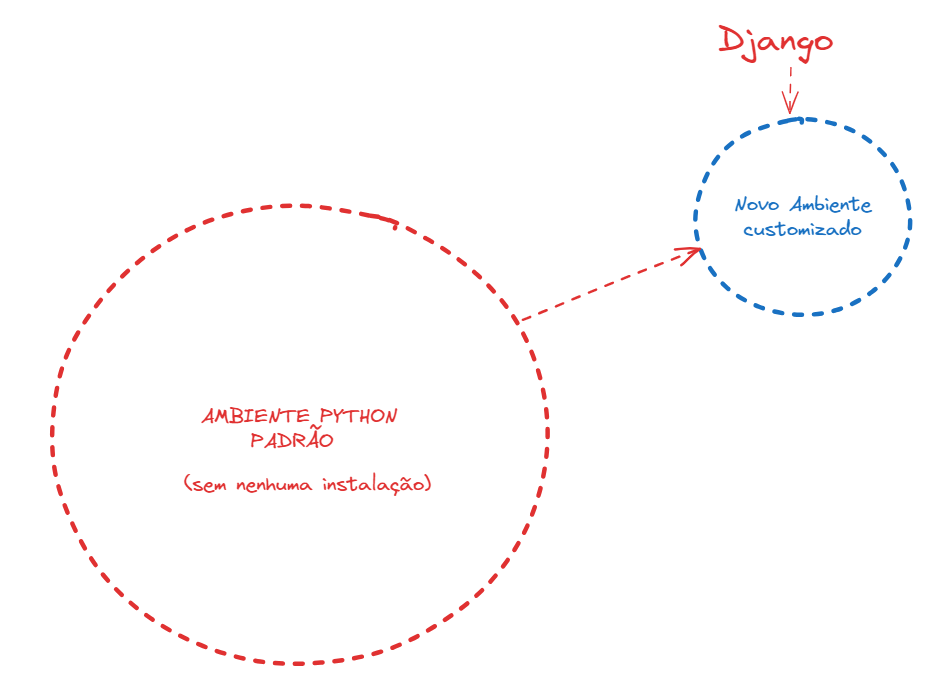
No exemplo acima, eu tento explicar como isso funciona. O circulo vermelho representa o python padrão que voce tem instalado na sua maquina (sem nenhuma instalação).
E logo ao lado, um novo ambiente virtual onde iremos sem medo, instalar o que quizermos pois não ira interferir no ambiente padrão do python que ja esta instalado na sua maquina.
Com isso, va em frente e coloque o comando que estara listado abaixo. Só não se esqueça de ter certeza que voce esta dentro do diretorio (pasta) que voce criou 😉.
Sendo assim, adicione o comando python3 -m venv venv no terminal do VSCode e voce vera uma nova pasta chamada “venv” dentro da pasta do projeto.

Em um exemplo pratico, voce literalmente fez uma copia do python para dentro do seu projeto para poder usa-lo da forma que voce quizer.
Agora, ja que você criou a pasta do ambiente virtual com o comando adicionado acima, e hora de ativa-lo para ter um ambiente virtual ativado no nosso projeto.
Vá em frente e adicione o comando a seguir no terminal para ativar o ambiente virtual:
PS C:\Users\User\Desktop\software_projects\projeto_de_configuração> python3 -m venv venv
PS C:\Users\User\Desktop\software_projects\projeto_de_configuração> venv/Scripts/activate
(venv) PS C:\Users\User\Desktop\software_projects\projeto_de_configuração> Muito bem, o comando para ativar o ambiente virtual no seu diretorio e venv/scripts/activate.
Com isso estamos prontos para instalar o django dentro deste novo ambiente virtual.
Instalando o django no ambiente virtual do projeto
Antes de instalar o Django no nosso ambiente virtual, você precisa entender o que gerencia a instalação de pacotes dentro de um ambiente virtual: o pip.
Pip é a abreviação de “Preferred Installer Program”, que em português significa “programa de instalação preferido”. Ele é usado como um comando de linha para instalar novos pacotes dentro do ambiente Python.
Em resumo, um pacote Python pode ser desde um pequeno pedaço de código reutilizável até um framework completo, como o Django.
Para instalar um programa, este é o comando que você precisará usar:
pip install <NOME_DO_PACOTE>Bom, agora que você entendeu como se cria um ambiente virtual isolado, como ativa-lo em um diretorio e sabe qual o comando para se instalar um novo pacote, esse e o momento para instalarmos o django usando o pip.
pip install djangoEm seguida, va em frente e adicione o mesmo comando no seu ambiente virtual e veja o processo de instalação.
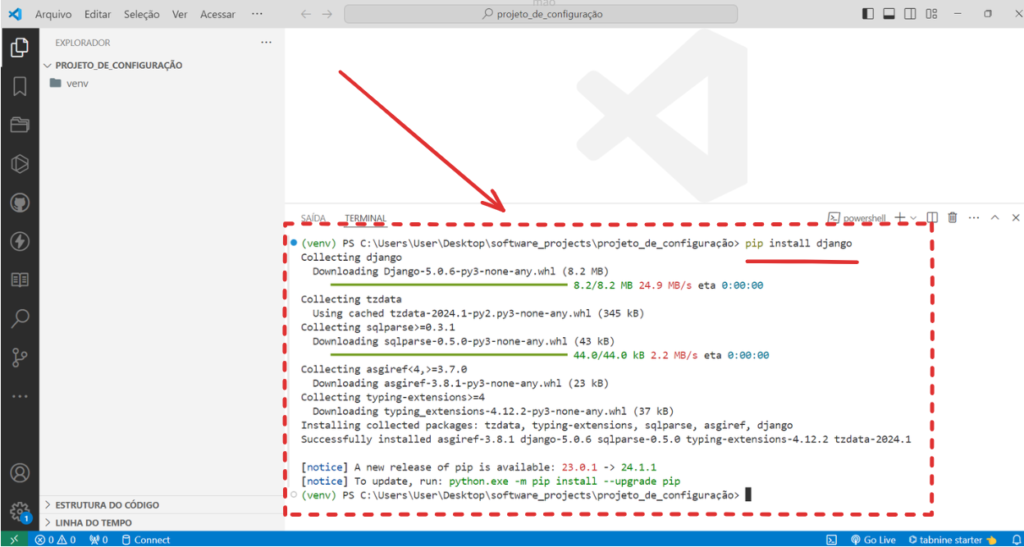
Checando a instalação do pacote no nosso ambiente virtual
Ja que seguimos com a instalação do django no nosso ambiente virtual esse e o momento de checagem, e saber se o django foi instalado corretamente.
Com isso, existem inicialmente duas maneiras de se saber se o mesmo foi instalado corretamente.
- Usando o comando pip list
- Checando dentro da pasta Lib/ do ambiente virtual
Checando com o comando pip list
Para checar se os pacotes que voce instalou adicione o comando pip list no terminal onde o ambiente virtual foi instalado.
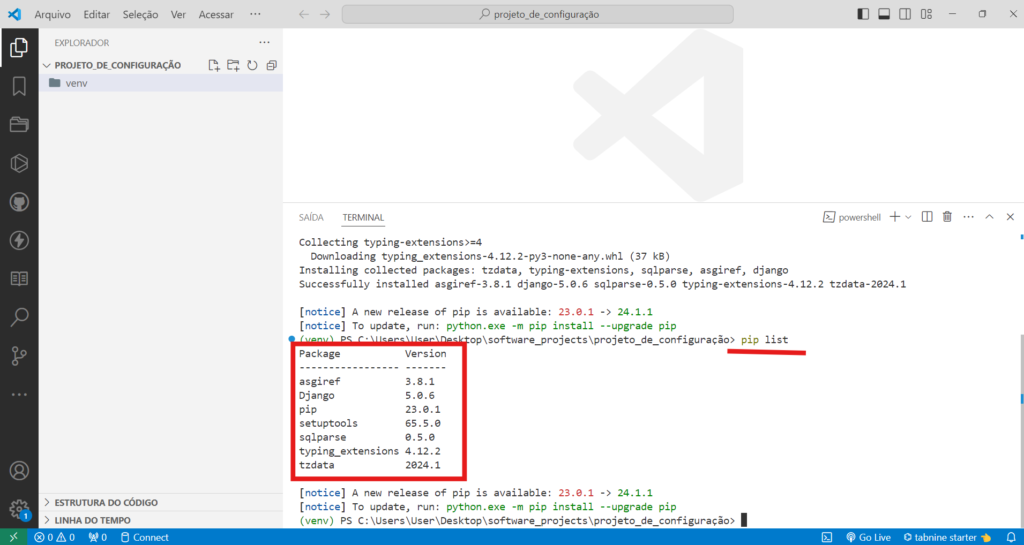
Se tudo saiu bem, você pode ver todos os pacotes que foram instalados com a instalação do django.
Checando dentro da pasta Lib/ do ambiente virtual
Agora, a segunda maneira seria entrar dentro da pasta do ambiente virtual, e logo em seguida ir para a pasta Lib/:
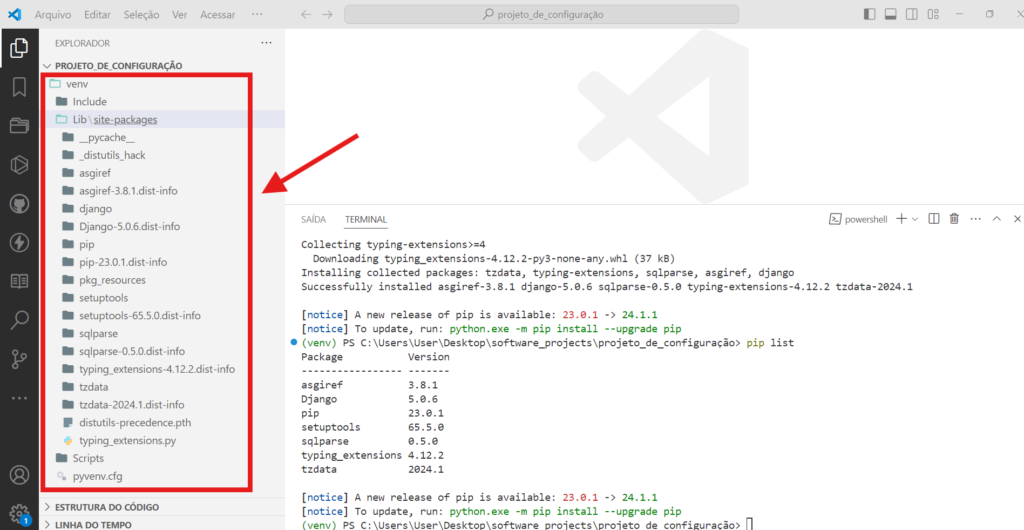
Se o django foi instalado corretamente você o verá dentro da pasta venv/Lib/.
Iniciando um projeto django
Agora que entendemos a criação de um ambiente virtual e como o pip funciona como linha de comando, além da instalação do Django no nosso ambiente virtual, este é o momento de iniciarmos a instalação do Django no diretório que criamos para o nosso projeto.
Uma vez que instalamos o Django no ambiente virtual, temos à disposição uma ferramenta de linha de comando chamada django-admin, assim como o pip.
Com essa ferramenta, podemos executar vários comandos no nosso projeto. No entanto, iremos abordá-los em mais detalhes em outras postagens, ok?! 😉
Mas, caso queira saber quais são os subcomandos do django-admin, basta adicionar o seguinte comando:
django-admin helpCriando o projeto
Vamos la, no terminal do IDE do ambiente virtual adicione o comando a seguir para criar os diretórios do projeto django.
django-admin startproject blog .Adicionando o comando django-admin, você pode seguir o segundo comando para iniciar um projeto (core/núcleo do projeto). Logo em seguida o nome que será dado pelo django ao projeto, e o “.” que significa que ele não será criado com uma sub-pasta.
Va em frente e rode o comando acima.

Caso você conseguiu usar o comando corretamente no terminal, você terá uma pasta do projeto chamada blog/ e um arquivo chamado manage.py.
Instalando um app para o nosso projeto django
Muito bem, você ja fez a maioria da configuração do projeto. Porém é preciso adicionar mais uma parte da configuração, o “app” que será necessario para adicionar a logica de negóscio. Como a criação de modelos, views, templates, urls e até uma API Restful se for o caso.
Mas antes de eu te mostrar o comando no qual criará a aplicação, entenda que, como disse antes, voce tera que adicionar um nome para esta aplicação. Com isso, pense bem qual será o dominio que essa aplicação terá.
Nesse caso, como exemplo, eu irei adicionar o nome/dominio “postagens”. Entao vamos la, iremos adicionar o comando de criação de uma nova aplicação:
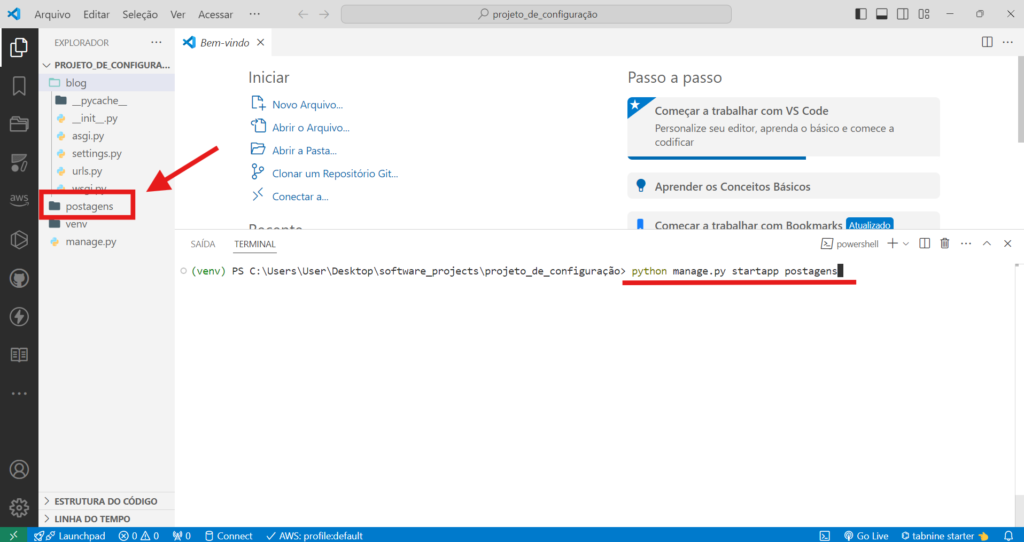
Como vocês viram acima, perceberam que eu usei o seguinte comando:
python manage.py startapp postagensE não usei o comando django-admin <nome do comando> mas sim o comando python manage.py <nome do comando>.
Isso é por que o python manage.py tem a mesma funcionalidade que o django-admin que no caso seria o poder de gerenciar o projeto django que você está trabalhando. Porem o django-admin e usado para criar o arquivo manage.py (que significa: gerenciar) e também tem acesso ao projeto a nível global.
Conectando a nova aplicação ao projeto django
Com o projeto e a aplicação criados, é hora de conecta-los. Nesse caso, todas as aplicações criadas seram conectadas no projeto no arquivo setttings.py.
Então, abra o projeto, nesse caso se chama “blog/” e vá até o arquivo settings.py. Neste arquivo, va até a variavel de tipo lista com nome INSTALLED_APPS, e adicione o nome da aplicação que voce criou no final da lista (como string).
Exemplo:
INSTALLED_APPS = [
'django.contrib.admin',
'django.contrib.auth',
'django.contrib.contenttypes',
'django.contrib.sessions',
'django.contrib.messages',
'django.contrib.staticfiles',
'postagens', # <-------------- AQUI
]De uma forma bem simplificada, ao adicionar o nome exato da aplicação que você criou com o comando “startapp” você tem que adiciona-lo desta maneira em settings.py do projeto. Caso contrario o django não sabera que a aplicação existe.
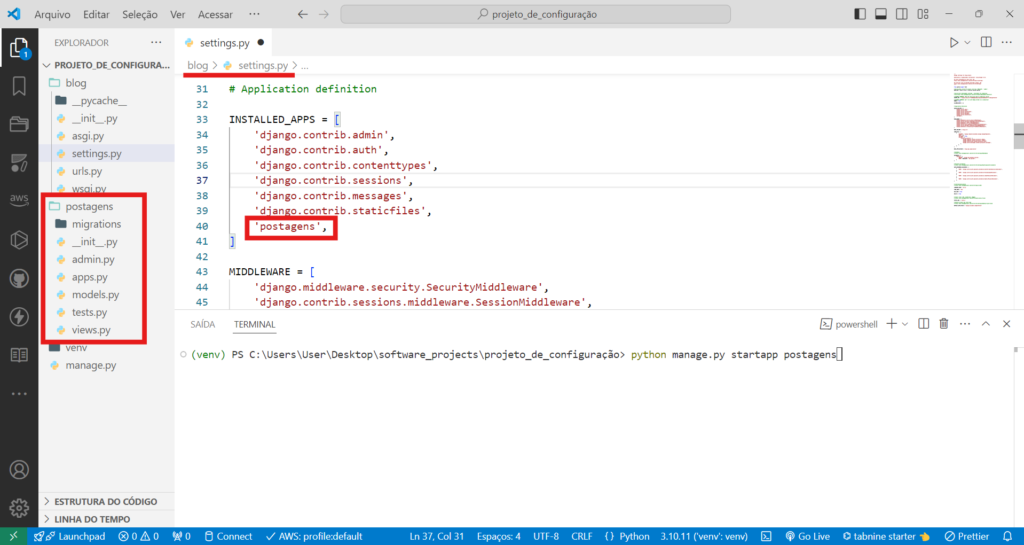
Conclusão
Seguindo todos os passos adicionados nesta postagens, você ficará craque ao criar novas aplicações. É bem provavel que você esteja achando o Django bem difícil de entender, eu concordo. Porém, olhe isso com bons olhos.
O Django e difícil, porém raramente você precisará fazer as coisas diferente, principalmente o setup do projeto. Isso que você aprendeu é um padrão para 80% dos projetos locais que voce ira criar.
Essa e a parte boa deste framework, ele e pragmatico. E quando voce aprende a trabalhar com ele, o fóco sempre será em construir a lógica de negócio e pouco em configurações.